1.カスタム分類とは
WordPress では、通常のカテゴリー・タグとは別の 独自分類 ( カスタムカテゴリー・カスタムタグ ) を追加できます。
本来は [ カスタム投稿 ] に付随させるものですが、通常記事で設定できるようにしていますので必要に応じて設定してください。
例えば、商品紹介の記事が多いサイト。
親子カテゴリーで細かくカテゴリー分けするケースがあります。サイドバーでは通常カテゴリーのなかに表示されて、全体のカテゴリー数が多いと訪問者は少し探しづらくなります。
- 親カテゴリー : 商品紹介
- 子カテゴリー1 : メーカー 1
- 子カテゴリー2 : メーカー 2
カスタムカテゴリーも設定してサイドバーに表示すると訪問者は記事が探しやすくなります。

2.設定方法
カテゴリー 3 つ・タグ 1 つのカスタム分類が設定できます。
【 1 】事前準備をする
次で設定してください。
新規設定や変更後は必ず [ 保存して公開 ] をしてください。
- 外観 > カスタマイズ > テーマ基本設定 > カスタム分類
- 各項目
- チェック・入力する
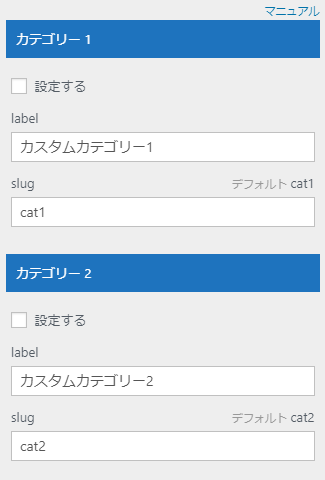
チェックする
設定するものをチェックしてください。
チェックすると管理画面 > 投稿にラベルに入力した名前のページが表示されます。
label ( ラベル )を入力
ラベルを入力してください。
管理画面に表示される名前になります。
日本語使用可能。
slug ( スラッグ ) を入力
スラッグを入力してください。
スラッグはアーカイブページの URL に使用される値になります。半角英数字 ( 大文字やスペースは不可で 32 文字以内 )で設定してください。変更せずにそのままでも OK です。
カスタムカテゴリーを設定してカテゴリーを登録後にラベルを変更すると登録したカテゴリーは消えます。ラベルを変更したら再度カテゴリー登録をしてください。
【 2 】パーマリンク設定を保存する
次で保存してください。
- 設定 > パーマリンク設定
- 変更を保存をクリックする
この作業をしないと有効になりません。
ラベルやスラッグを変更したらその都度 [ 保存 ] してください。
【 3 】カスタムカテゴリー・カスタムタグを設定する
設定方法は通常のカテゴリー・タグと同じ要領です。

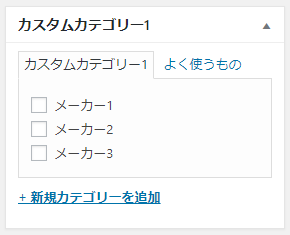
投稿の編集ページでは
記事入力欄の右側に [ 設定欄 ] があります。
3.表示方法
記事一覧
自動で通常カテゴリーの後にカスタムカテゴリーが表示されます。
個別記事
自動で通常カテゴリー・タグの後にカスタムカテゴリー・タグが表示されます。
サイドバー
ウィジェットを設定すると表示します。
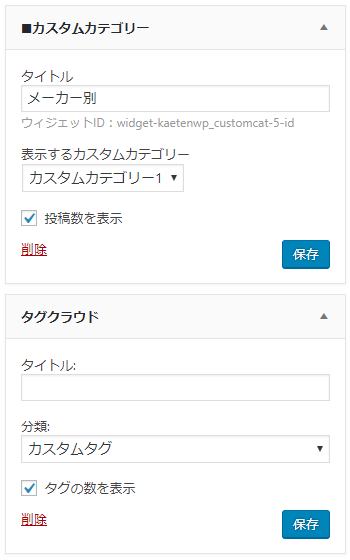
カスタムカテゴリー
独自ウィジェット カスタムカテゴリー を設定してカテゴリーを選択してください。
ドロップダウン表示はできません
カスタムタグ
タグクラウド を設定して分類でカスタムタグを選択してください。
ご注意
カスタムカテゴリーを親子にしたとき、サイドバーのウィジェットでは親子の階層表示になりますが、記事一覧・記事内では子カテゴリーだけの表示になります。